Bilder werden i.d.R. im internen oder externen Speicher abgelegt, sie sind wie Dateien auf einer Festplatte gespeichert. Im internen Speicher findet man sie unter DCIM oder Pictures (ggf. mit Unterverzeichnissen), analog werden die Bezeichnungen auch auf einem externen Speicher abgelegt.
Was du da immer mit Album umschreibst, ist wohl eine Galerie App in der du dich bewegst und diese verwendet wohl Alben zur Sortierung. Wenn du aus der Galerie Bilder verschieben willst musst du auf andere User warten, die ebenfalls so verfahren, da wird man aber sicher über andere Mechanismen gehen müssen, wie etwa mittels 'senden an ...'.
Für mich ist der einfachste Weg direkt über einen Dateimanager, das ist dann eine andere Vorgehensweise direkt über die Dateien:
Hier siehst du links eine Freigabe auf einem PC, in die man Bilder vom rechten Fenster kopieren/verschieben kann (Zweifensteransicht). Unten kann man die konfigurierte zweite Iconleiste sehen. Das Icon mit dem blauen Pfeil (zweites Icon unten links) kopiert oder verschiebt Dateien/Bilder.
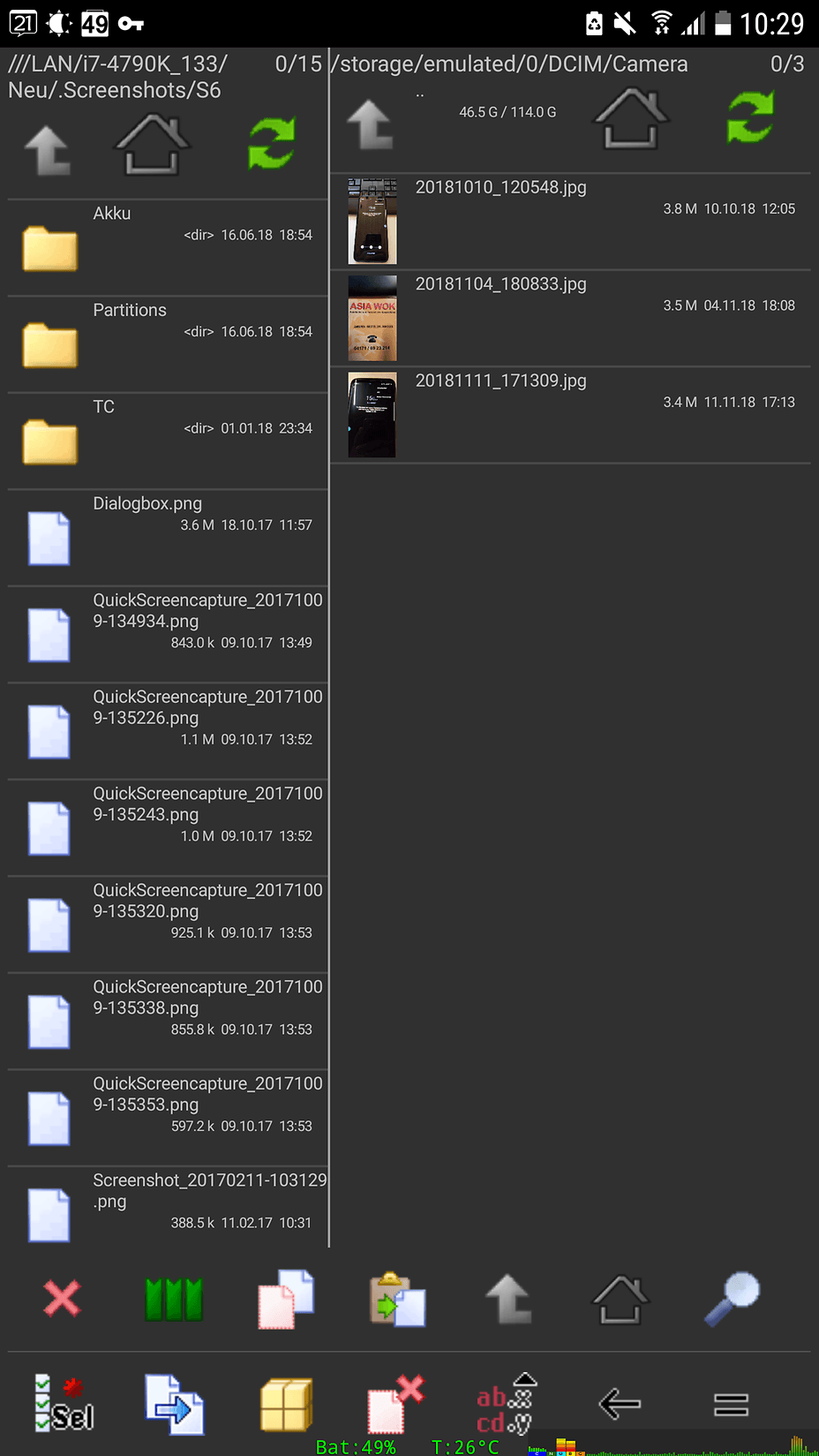
Hier kann man links die Auswahl zwischen verschiedenen Zugriffsmöglichkeiten sehen, wie Zugriff auf Freigaben eines PC's (LAN), Windows OneDrive (Windows Live OneDrive), Google Drive, FTP usw. usw.
Die unterschiedlichen Zugriffsmöglichkeiten werden in TC über Plugins ermöglicht. Sucht man im Play Store nach Total Commander, wird der TC und viele Plugins gelistet, die man dann installieren kann!
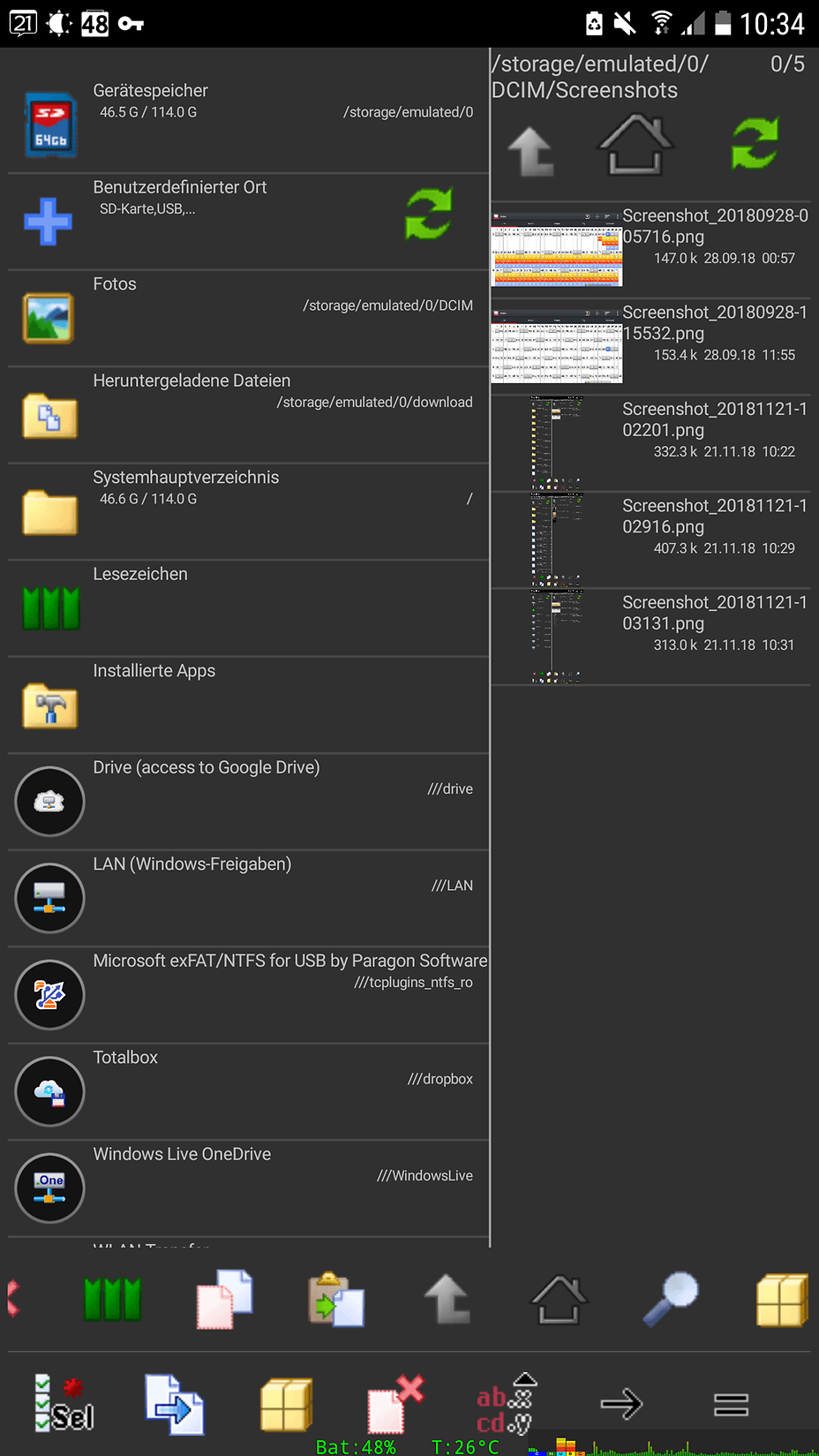
Hier sieht man auf der linken Seite von mir definierten Freigaben, über die ich auf verschiedene Geräte komme, i7-4790K ist z. B. eine Freigabe, die du im ersten Bild sehen kannst (siehe Pfad), es findet sich aber auch ein kleines NAS in der Auflistung.
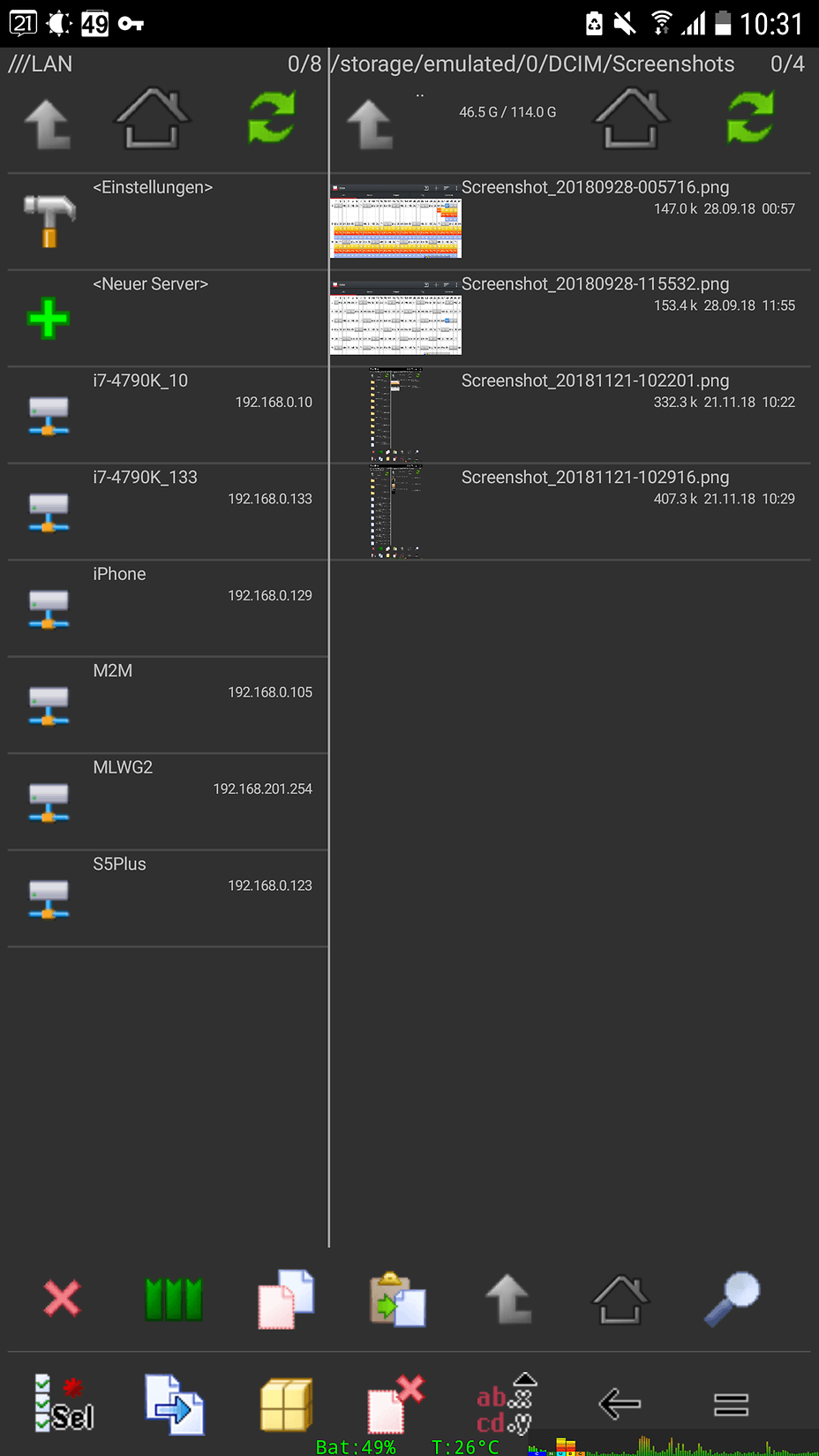
Wenn ich nicht irre habe ich hier im Forum schon einmal die Einrichtung von Freigaben (SMB) in TC beschrieben, aber wenn dich das beschriebene nicht abschreckt (es hört sich vielleicht auch komplizierter an als es letztendlich ist) und du Probleme hast kann ich auch weitere Möglichkeiten im TC erläutern.
Hier ein Bild zur Beschreibung vom 18.11.:
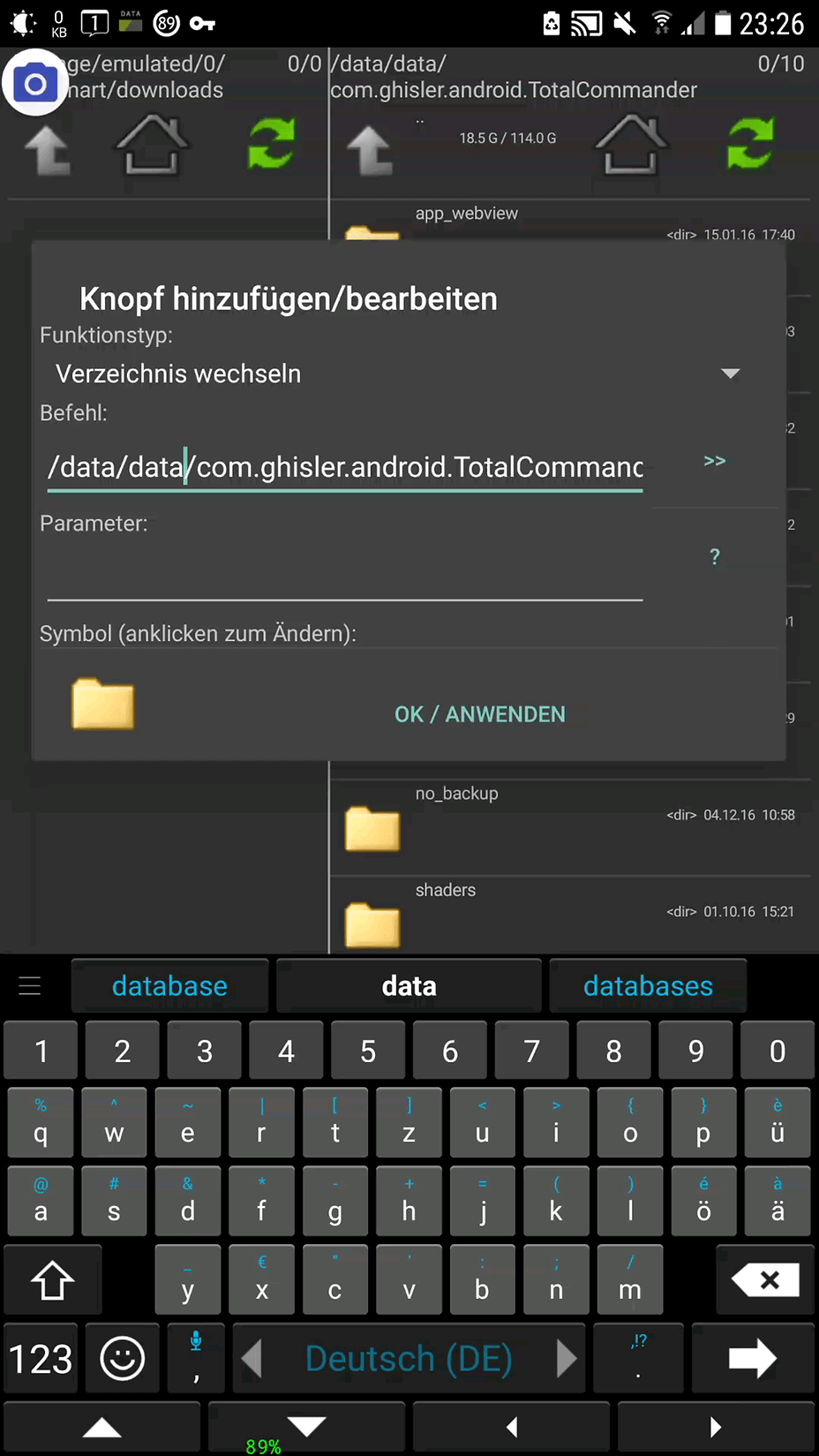
Jetzt müsstest du aber weiterkommen, wenn du Bilder mit TC kopieren/verschieben möchtest.
Mein Mainframe -> HP16C
Samsung Galaxy S23Ultra 512GB Edition
Troubleshooting-Probleme? -> Kepner Tregoe!



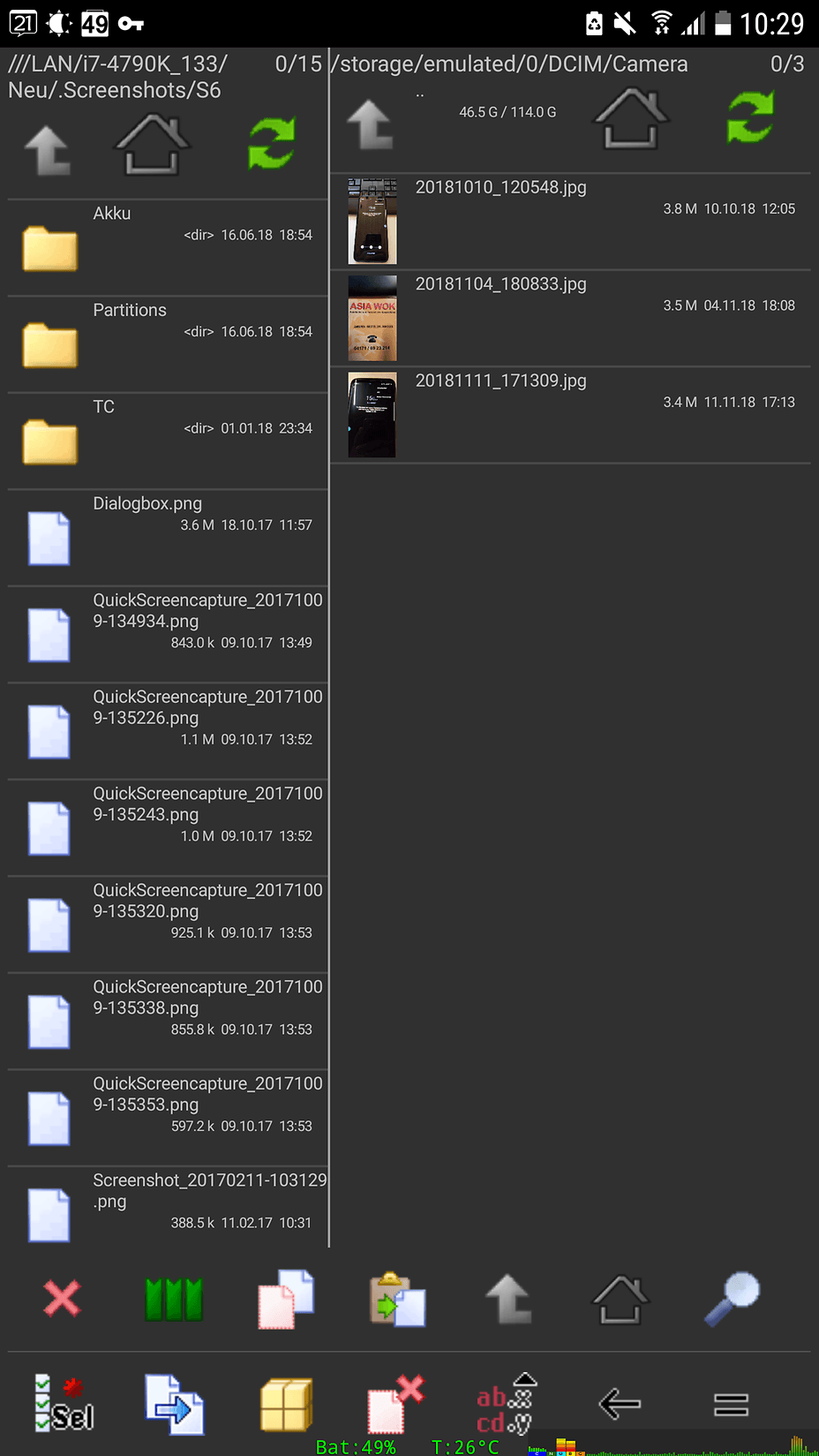
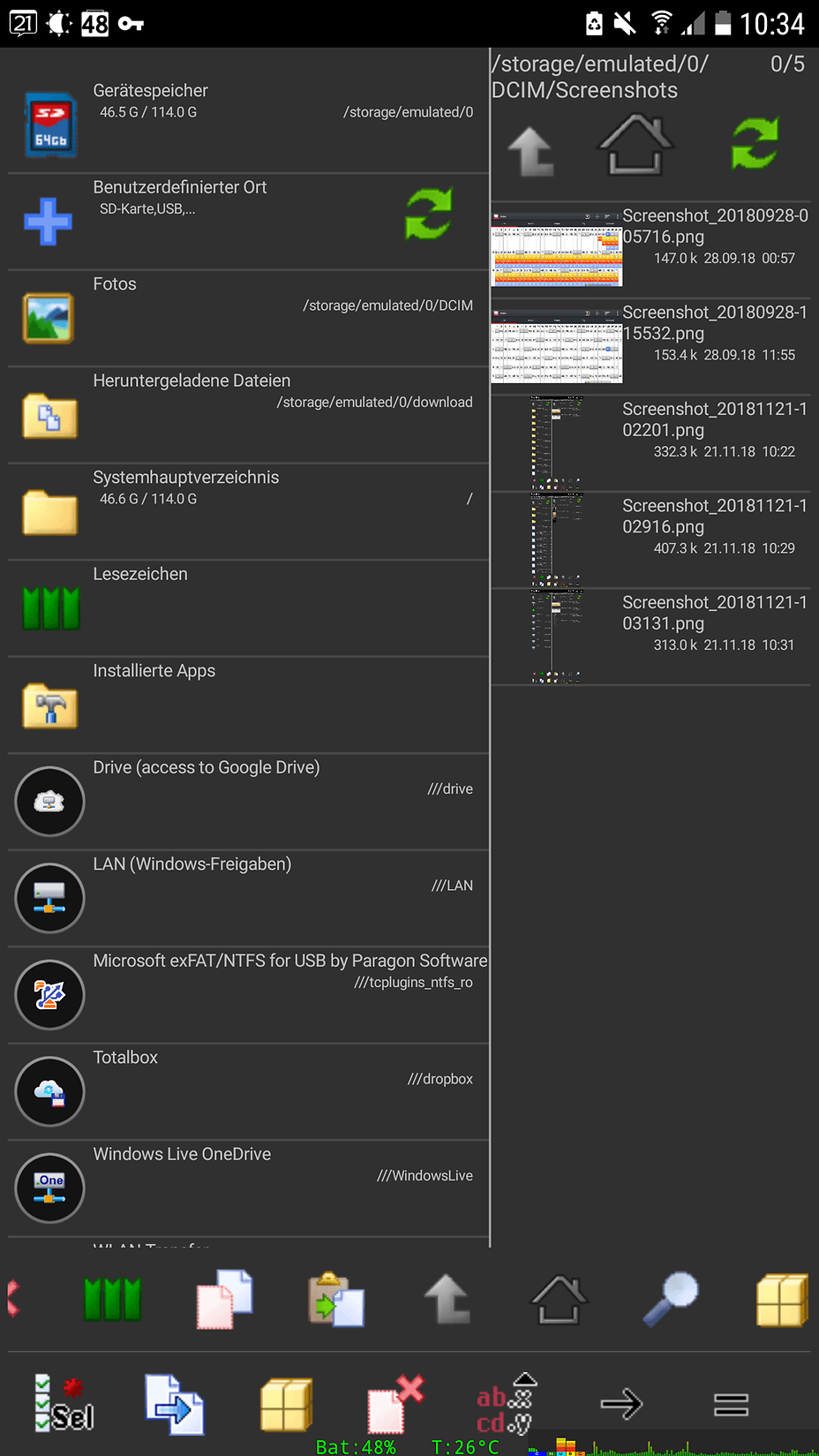
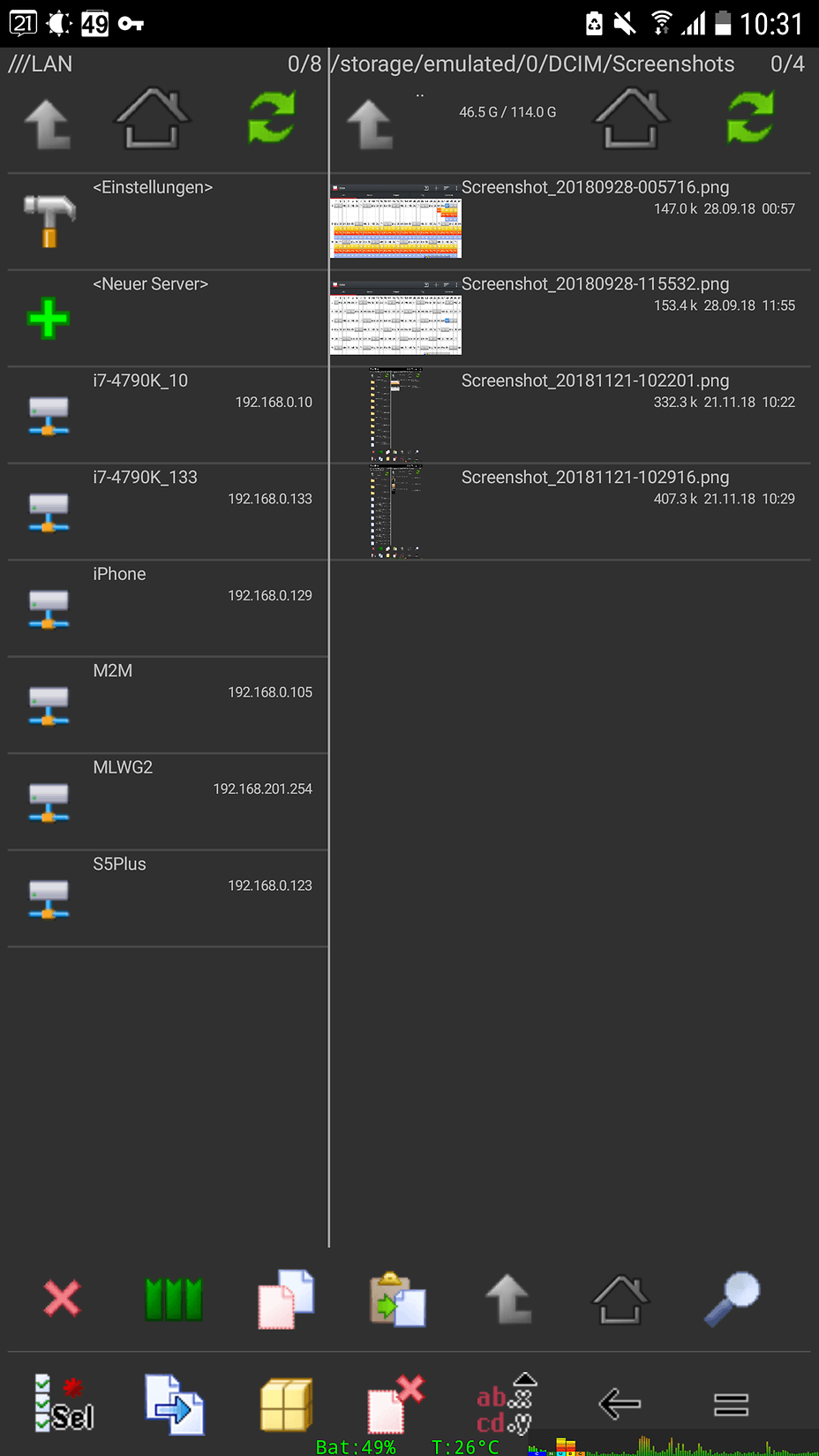
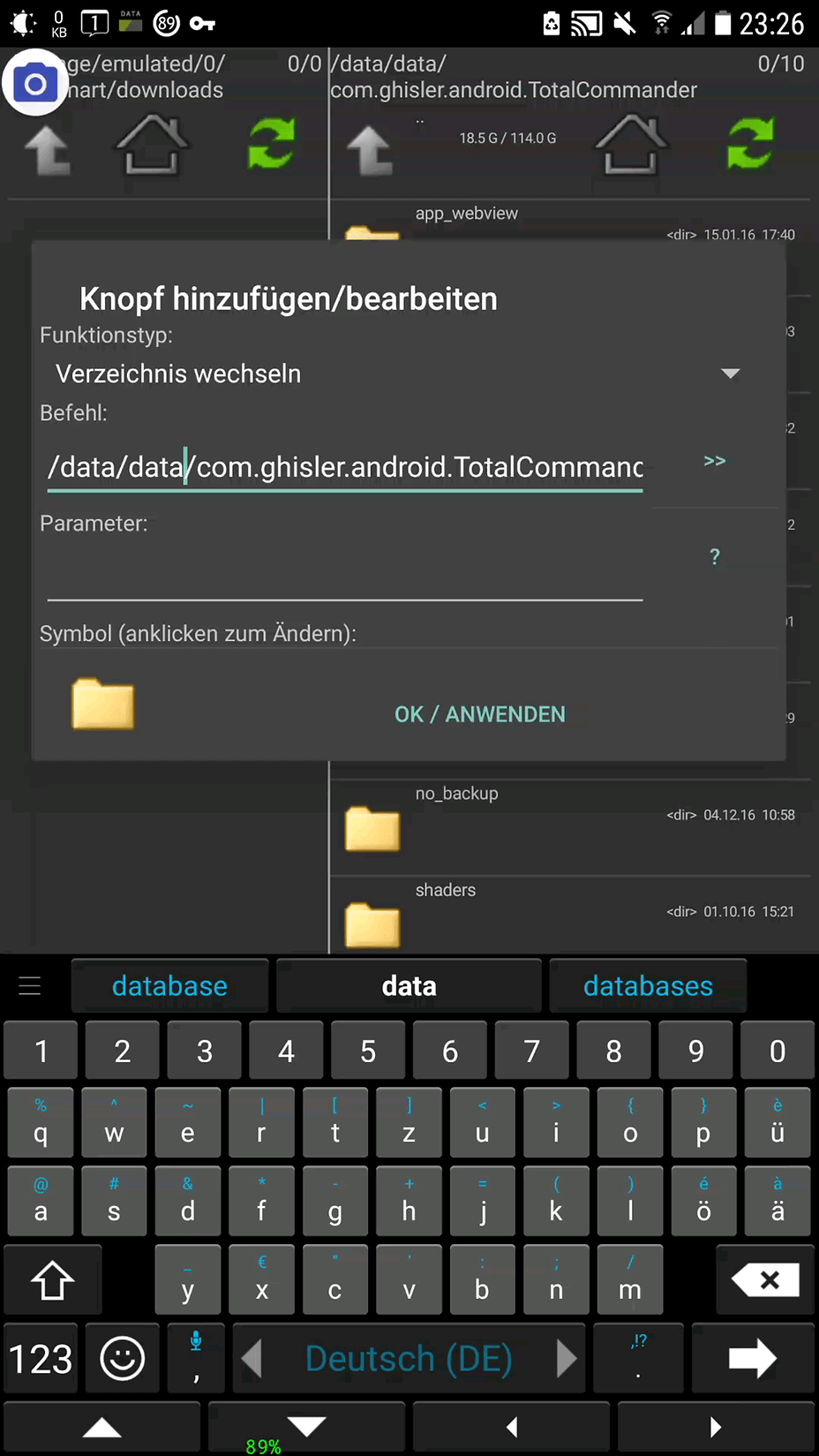
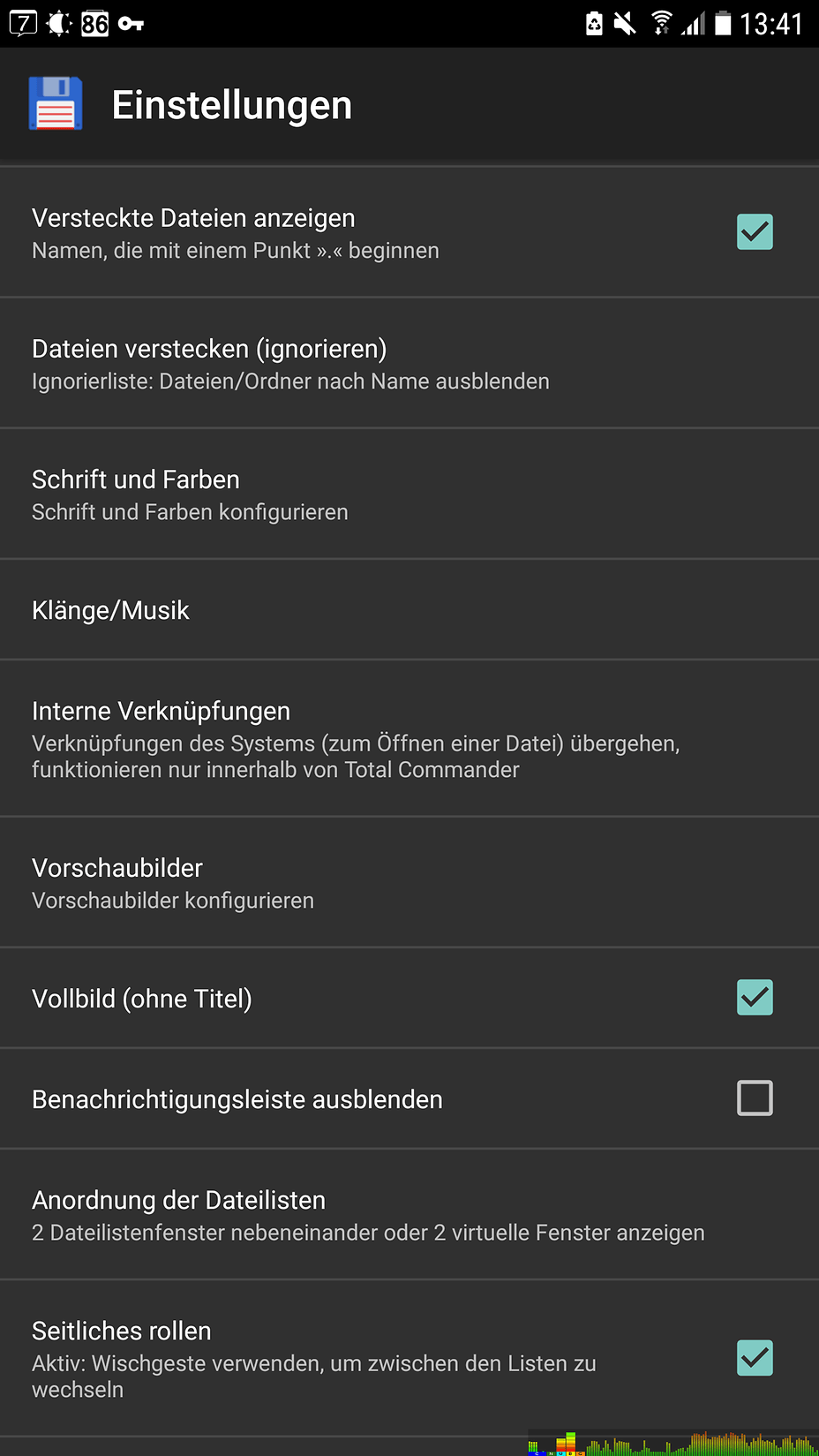
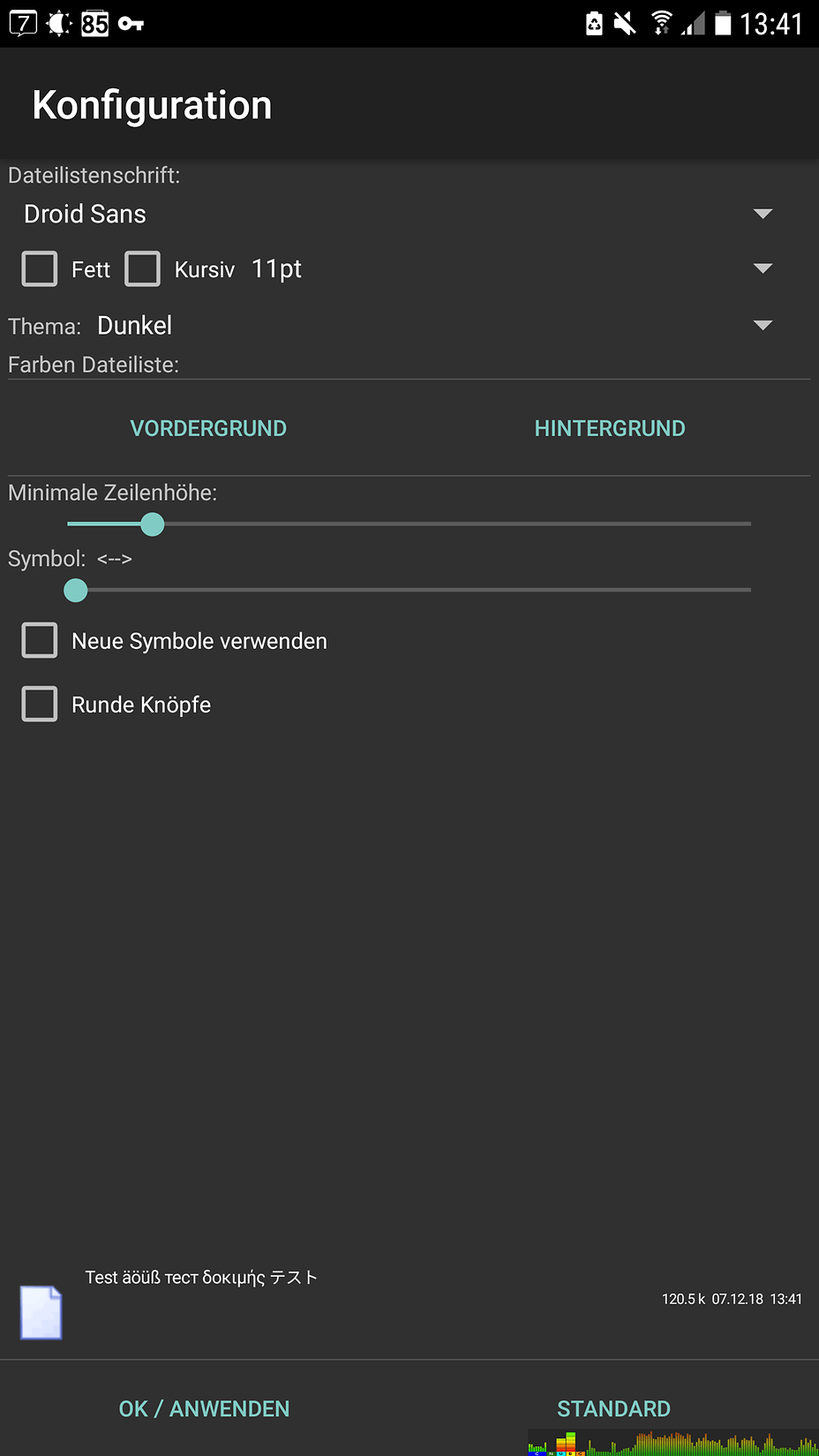
Empfohlener redaktioneller Inhalt
Mit Deiner Zustimmung wird hier ein externer Inhalt geladen.
Mit Klick auf den oben stehenden Button erklärst Du Dich damit einverstanden, dass Dir externe Inhalte angezeigt werden dürfen. Dabei können personenbezogene Daten an Drittanbieter übermittelt werden. Mehr Infos dazu findest Du in unserer Datenschutzerklärung.